GPO – Masquer les fichiers et dossiers cachés
I. Présentation
Sur les postes clients liés à un domaine, il peut être utile de ne pas afficher les fichiers et dossiers cachés par défaut. Pour cela, l’utilisation des préférences s’impose car il n’y a pas de paramètres de stratégie spécifique pour masquer les fichiers cachés et les dossiers cachés.
II. Procédure
Accédez à la console de gestion des stratégies de groupe sur votre serveur Contrôleur de domaine, puis, créer une préférence pour le registre en accédant à « Préférences », « Paramètres Windows » et « Registre ».
Clic droit dans la zone de droite puis « Nouveau » et « Élément Registre »
La valeur existant déjà, nous allons la mettre à jour donc l’action sera « Mettre à jour » et la ruche c’est-à-dire l’arborescence à parcourir la suivante :
HKEY_CURRENT_USER\Software\Microsoft\Windows\CurrentVersion\Explorer\Advanced\Hidden
Nous ne changerons pas le nom mais uniquement la valeur qui doit avoir une donnée différente selon ce qu’on souhaite :
- 0 : Afficher tous les fichiers cachés même ceux du système
- 1 : Afficher tous les fichiers cachés sauf ceux du système
- 2 : Ne pas afficher les fichiers cachés
Il ne reste plus qu’à mettre à jour la stratégie sur les postes clients puis à vérifier que cela s’applique correctement.

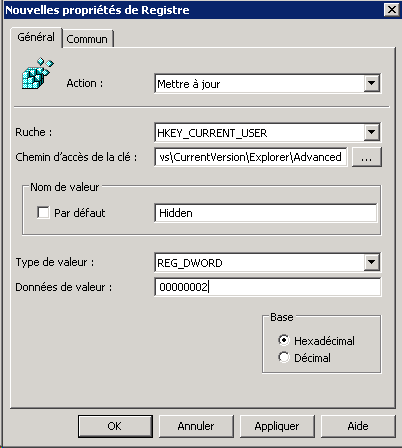







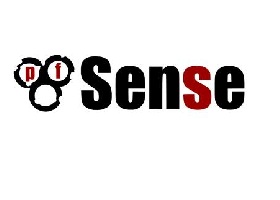



Ne marche pas. La valeur est bien modifié dans la base de registre une fois la GPO appliquée mais la valeur « 2 » ne cache pas les fichiers cachés !
J’ai trouvé la solution. Le soucis est que je fonctionne en profil utilisateur obligatoire. le profil utilisateur passait par dessus la gpo. j’ai modifier cela en passant directement par le profil et non par une gpo
pour ceux qui fonctionne en profil obligatoire j’ai fait cela :
j’ai taper « regedit »
ensuite me suis positionner sur HKeyUSER et fait « fichier » puis « charger la ruche »
ouvert le « ntuser.man » qui correspond à la config du profil utilisateur.
modifier le clé « hidden » en la valeur souhaité comme expliquer plus haut.
Puis j’ai déchargé la ruche
La modification a cette fois ci été prise en compte !
Enjoy 🙂
Merci florian. J’ai découvert cette article grâce à ton lien sur Technet 😉
Il vient de m’éviter de me faire un script.